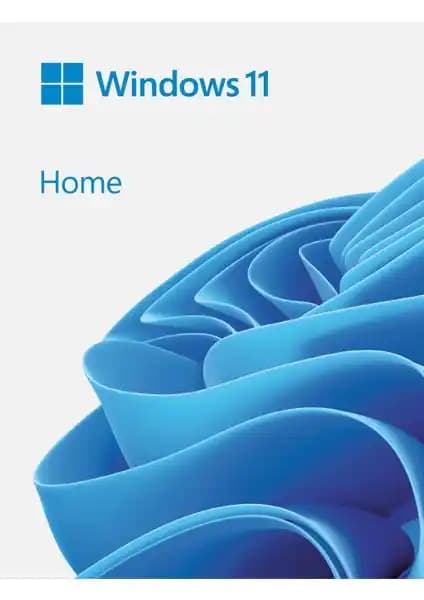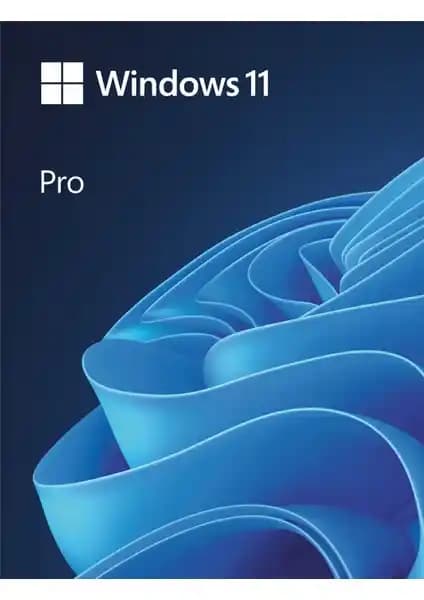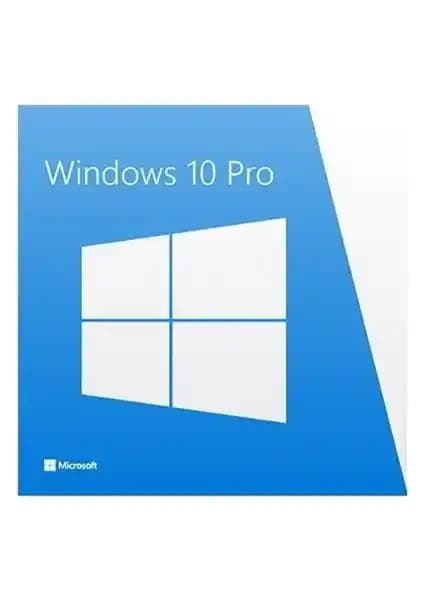Bilgisayar kullanıcıları için en temel ve önemli işlemlerden biri işletim sistemi kurulumudur. Özellikle yeni bir bilgisayara ilk kez Windows yüklemek veya mevcut sistemi temizlemek isteyenler için USB bellek kullanmak büyük kolaylık sağlar. Bu yazımızda USB’ye Windows kurma işlemini detaylı, anlaşılır ve pratik hale getirecek adımları ele alacağız. Ayrıca, bu süreçte dikkat edilmesi gereken püf noktalarını ve çeşitli yöntemleri de paylaşacağız.
USB’den Windows Kurmanın Avantajları
Benzer ürünleri özellik, fiyat ve kullanıcı yorumlarına göre karşılaştırın, doğru seçimi yapın.
USB bellek üzerinden Windows yüklemenin birkaç temel avantajı bulunmaktadır:
Hız ve Pratiklik: USB bellekler, sabit disk ve DVD’ye göre çok daha hızlı veri aktarımı sağlar. Bu, yükleme süresini ciddi ölçüde kısaltır.
Taşınabilirlik: Yükleme medyası her yere taşınabilir, böylece farklı bilgisayarlara kolayca Windows kurabilirsiniz.
Temiz Kurulum İmkanı: Mevcut işletim sisteminizi silip yeni ve temiz bir kurulum yapma fırsatı sunar.
Çok Amaçlı Kullanım: Aynı USB’yi, Windows yüklemek veya portable Windows sürümleri çalıştırmak için kullanabilirsiniz.
USB’ye Windows Nasıl Kurulur?
USB bellek üzerinden Windows yükleme işlemi birkaç temel aşamadan oluşur. İşte adım adım yapılması gerekenler:
Ayrıca Bakınız
1. Gerekli Malzemeler ve Yazılımlar
USB Bellek: En az 8GB kapasiteli, tercihen yeni ve boş.
Windows ISO Dosyası: Microsoft’un resmi sitesinden uygun Windows sürümünü indirin.
Yükleme Aracı: En popüler ve kullanışlı araçlardan biri olan Medya Oluşturma Aracı (Media Creation Tool) veya alternatif programlar (örneğin Rufus).
2. USB Belleği Hazırlama
USB’yi bilgisayara takın ve aşağıdaki adımları izleyin:
Medya Oluşturma Aracı’nı İndirin: Microsoft’un resmi sitesinden yaklaşık 20MB boyutundaki aracı indirin.
Yazılımı Çalıştırın: Programı başlatın ve "Kurulum Medyası Oluştur" seçeneğini seçin.
Dil ve Sürüm Seçimi: İhtiyacınıza uygun Windows sürümünü ve dil seçimini yapın.
USB’yi Seçin: Hedef olarak USB belleğinizi gösterin ve işlemi başlatın.
Bu adımlar, USB’yi Windows yükleme ortamına dönüştürür ve birkaç dakika içinde hazır hale getirir.
3. BIOS/UEFI Ayarlarını Yapılandırma
USB’den boot etmek için bilgisayarınızın BIOS veya UEFI ayarlarına girmeniz gerekebilir:
Boot Sırasını Değiştirin: USB sürücüsünü ilk sıraya alın.
Secure Boot Kapalı: Güvenlik nedeniyle aktif olan Secure Boot seçeneğini devre dışı bırakın.
Değişiklikleri Kaydedin ve Çıkın.
4. Windows Kurulumunu Başlatmak
USB’yi Takın: Hazırladığınız USB’yi bilgisayara takın.
Bilgisayarı Yeniden Başlatın: BIOS ayarlarından boot sırasını ayarladıktan sonra bilgisayarı yeniden başlatın.
Kurulum Ekranı Görüntülenir: Windows yükleme ekranı belirdiğinde, dil ve diğer tercihleri belirleyin.
Kurulumu Tamamlayın: İstenilen bölümleri seçin, formatlama yapın ve kurulum işlemini tamamlayın.
Dikkat Edilmesi Gereken Noktalar
Yedekleme: İşletim sisteminizde önemli veriler varsa, kurulum öncesi yedek alın.
İndirme Güvenliği: Windows ISO dosyasını resmi kaynaklardan indirin.
USB Kalitesi: Hızlı ve güvenilir bir USB kullanmak, kurulum sürecini sorunsuz hale getirir.
Doğru Sürücü Seçimi: Kurulum sırasında uygun diskleri seçmek ve diğer veri kayıplarını önlemek adına dikkatli olun.
Alternatif Yöntemler ve Ek İpuçları
Rufus Kullanımı: Rufus, kullanıcı dostu arayüzü ile USB hazırlama konusunda oldukça popüler bir alternatiftir. ISO dosyasını seçip, uygun ayarları yaptıktan sonra birkaç tıklama ile bootable USB oluşturabilirsiniz.
Windows To Go: Özellikle taşınabilir ve portable Windows kullanmak isteyenler için ideal bir çözümdür. Rufus veya diğer araçlar ile USB üzerinde tam fonksiyonel bir Windows ortamı kurabilirsiniz.
İşletim Sistemini Güncelleme: USB’den kurduğunuz Windows’un güncel ve lisanslı olduğundan emin olun.
Sonuç
USB’ye Windows yüklemek, hem zaman kazanır hem de esnek bir yöntemdir. Bu sayede yeni bir işletim sistemi kurmak, mevcut sistemi temizlemek veya farklı bilgisayarlarda kullanmak oldukça kolay hale gelir. Doğru araçlar ve dikkatli adımlar ile bu işlemi güvenle gerçekleştirebilir ve bilgisayarınızın performansını artırabilirsiniz. Unutmayın, her zaman yedekleme yapmayı ve resmi kaynaklardan indirme yapmayı ihmal etmeyin. Bu sayede, hem güvenli hem de başarılı bir kurulum deneyimi yaşayabilirsiniz.